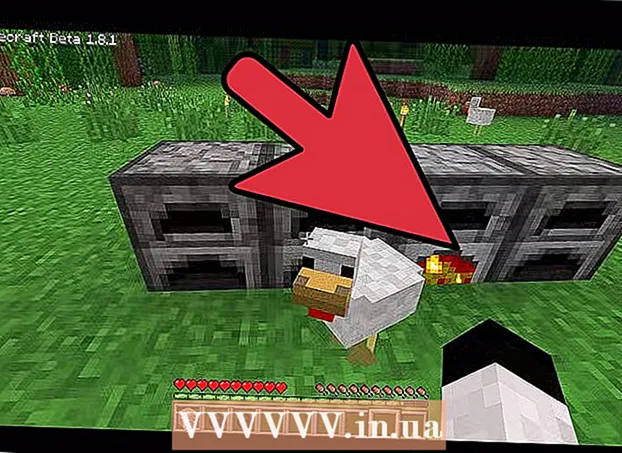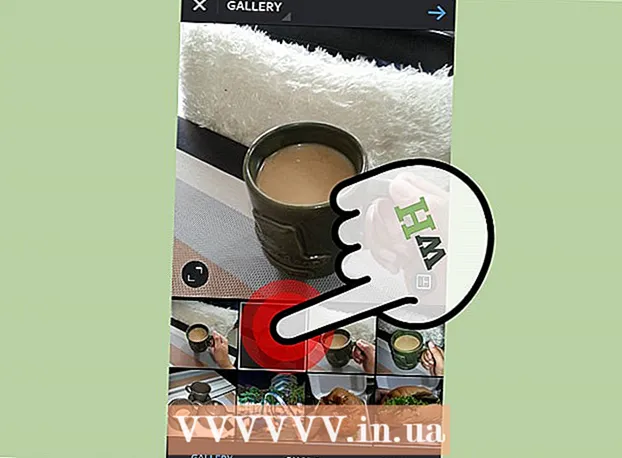Auteur:
Tamara Smith
Date De Création:
25 Janvier 2021
Date De Mise À Jour:
27 Juin 2024

Contenu
- Avancer d'un pas
- Méthode 1 sur 2: Utilisation du centre d'action
- Méthode 2 sur 2: Utilisation des paramètres
- Conseils
- Mises en garde
Ce wikiHow vous montre comment régler la luminosité de l'écran sur votre ordinateur sous Windows 10. Vous pouvez régler la luminosité de l'écran dans le menu Paramètres. Vous pouvez également régler la luminosité de l'écran dans l'onglet des paramètres de la batterie de la barre des tâches.
Avancer d'un pas
Méthode 1 sur 2: Utilisation du centre d'action
- Ouvrez le centre d'action. Cliquez sur l'icône de message à droite de l'horloge pour ouvrir le centre d'action.
- Faites glisser le curseur de luminosité pour régler la luminosité de l'écran. Ceci est en bas de l'écran et a un soleil à côté. Vous pouvez le faire glisser vers la gauche pour diminuer la luminosité de l'écran et vers la droite pour augmenter la luminosité de l'écran.
Méthode 2 sur 2: Utilisation des paramètres
 Cliquez sur le menu démarrer
Cliquez sur le menu démarrer 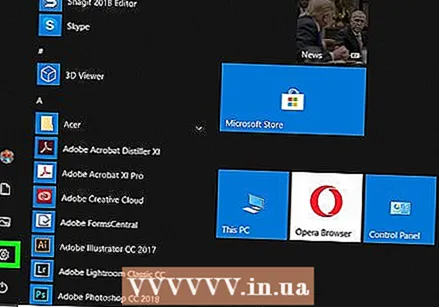 cliquer sur
cliquer sur  cliquer sur Système. Il s'agit du premier élément du menu des paramètres de Windows. C'est à côté d'une icône qui ressemble à un ordinateur.
cliquer sur Système. Il s'agit du premier élément du menu des paramètres de Windows. C'est à côté d'une icône qui ressemble à un ordinateur. 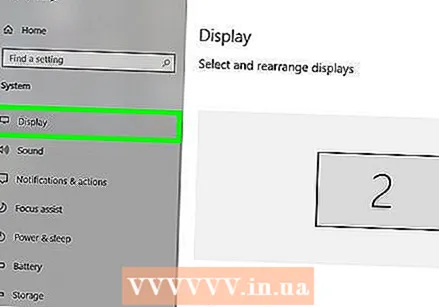 cliquer sur Affichage. C'est la première option dans la barre latérale sur la gauche. Cela montre les paramètres d'affichage.
cliquer sur Affichage. C'est la première option dans la barre latérale sur la gauche. Cela montre les paramètres d'affichage.  Faites glisser le curseur de luminosité pour régler la luminosité de l'écran. Le curseur avec le texte «Modifier la luminosité» se trouve en haut des paramètres d'affichage. Faites glisser le curseur vers la gauche pour diminuer la luminosité de l'écran et vers la droite pour l'augmenter.
Faites glisser le curseur de luminosité pour régler la luminosité de l'écran. Le curseur avec le texte «Modifier la luminosité» se trouve en haut des paramètres d'affichage. Faites glisser le curseur vers la gauche pour diminuer la luminosité de l'écran et vers la droite pour l'augmenter. - Utilisez une luminosité d'écran inférieure pour économiser l'énergie ou la durée de vie de la batterie.
Conseils
- Certains ordinateurs ont également un bouton sur le clavier qui vous permet de régler la luminosité de l'écran.
- Vous pouvez également activer la luminosité automatique de l'écran sur certains ordinateurs. Pour ce faire, rendez-vous dans la section luminosité des paramètres, puis cochez la case «Changer automatiquement la luminosité lorsque l'éclairage change».
- Si le curseur ne modifie pas la luminosité de l'écran, cela peut être dû au fait que les pilotes d'affichage appropriés ne sont pas installés sur votre ordinateur. Vous pouvez visiter le site Web du fabricant pour télécharger les pilotes d'affichage de votre ordinateur.
Mises en garde
- Cela ne fonctionnera pas sur les ordinateurs équipés d'un moniteur autonome. Pour modifier sa luminosité, vous devez utiliser les boutons du moniteur lui-même.